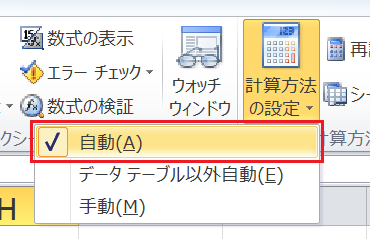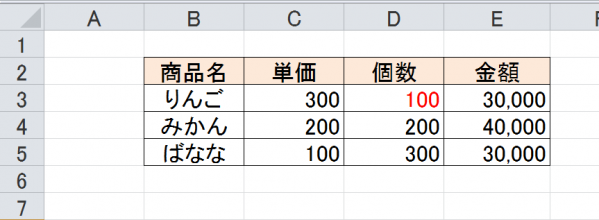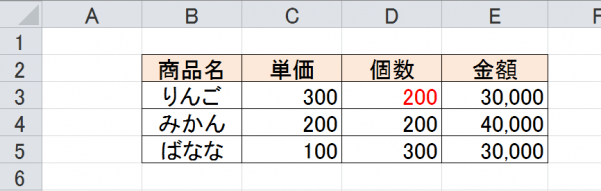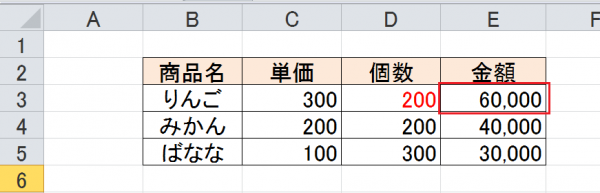通常エクセルではセルの値を変更すると自動計算が行われ、関連するセルの値が変更されます。
しかし、値を変更しても結果が変更にならない場合は、自動計算の設定が手動になっていることがあります。
ここではエクセルでこのような状況になった時の設定の見直し方法を紹介します。
エクセルの自動計算の設定方法
他の人が作ったエクセルのファイルを使用する時に、値を入力し直しても結果が反映されない場合は自動計算の設定がオフになっていることが原因であることが大半です。
以下ではこの設定をオンに切り替えるための手順について説明します。
1.結果が更新されないことを確認する
まずは、以下の図のようにりんごの個数の値を変更しても金額の値が更新されない状況を確認します。
↓100から200に変えても金額が更新されません
2.メニューを選択する
「計算」タブの「計算方法の設定」のアイコンをクリックします。
3.設定をオンにする
メニューが表示されるので「自動」をクリックしてチェックを入れます。
すると以下の図のように金額の値が更新されます。
設定をオンにするための手順についての説明は以上となります。
重い計算処理があり、セルの値を入力する都度更新したくない時には手順3で「手動」にチェックを入れることで回避できます。
再びオンにするか「再計算実行」を押すまで結果は更新されません。